Minimalismul este la modă pe Linux, ca un ansistem de operare cunoscut pentru simplitate. Când vine vorba de muzică, există o mulțime de ușoare. Din păcate, multe aplicații de muzică ușoară de pe Linux nu arată foarte frumos și nu se simt foarte modern. Dacă vă place minimalismul și doriți un player de muzică pe Linux care nu utilizează o tonă de resurse de sistem rămâne modern, poate doriți să instalați LPlayer.
ALERTA SPOILER: Derulați în jos și urmăriți tutorialul video la sfârșitul acestui articol.
Ubuntu
Utilizatorii Ubuntu vor avea cel mai ușor timpinstalarea LPlayer, deoarece dezvoltatorii vizează acest sistem de operare. Există un PPA pe care oricine îl poate adăuga și este compatibil cu Ubuntu, Linux Mint, Elementary și alte sisteme de operare Linux care folosesc Ubuntu ca bază.
Pentru a adăuga PPA, deschideți o fereastră de terminal și introduceți următoarea comandă pentru a adăuga noua sursă software.
sudo add-apt-repository ppa:atareao/lplayer
Acum, când noul PPA este adăugat la Ubuntu, va trebui să rulați actualizare aptă comanda pentru a descărca informațiile despre pachet pentru acesta. Dacă omiteți acest pas, LPlayer nu va fi găsit și nu va putea fi instalat, chiar dacă PPA este pe computerul Ubuntu.
sudo apt update
În timp ce rulează actualizare aptă comanda, este posibil să fi observat că există unele actualizări pentru Ubuntu. Folosind upgrade apt comanda, instalați aceste actualizări. Nu omiteți acest pas, deoarece LPlayer va rula probabil mai bine cu toate software-urile de pe computer la zi.
sudo apt upgrade -y
Acum că totul este actualizat, este timpul să instalați aplicația LPlayer pe Ubuntu. Folosind apt instalare comanda, obțineți LPLayer:
sudo apt install lplayer
Debian
Ubuntu și Debian au un nucleu identic (Ubuntufolosește Debian ca bază) și datorită acesteia multe dintre programele portate la Ubuntu funcționează pe Debian. În ciuda acestui fapt, instalarea LPlayer pe Debian se dovedește a fi o provocare. Nu există depozite software specifice despre care să vorbim. Pentru ca această aplicație să funcționeze, va trebui să descărcați un fișier pachet Debian direct de pe site-ul LPlayer Launchpad.
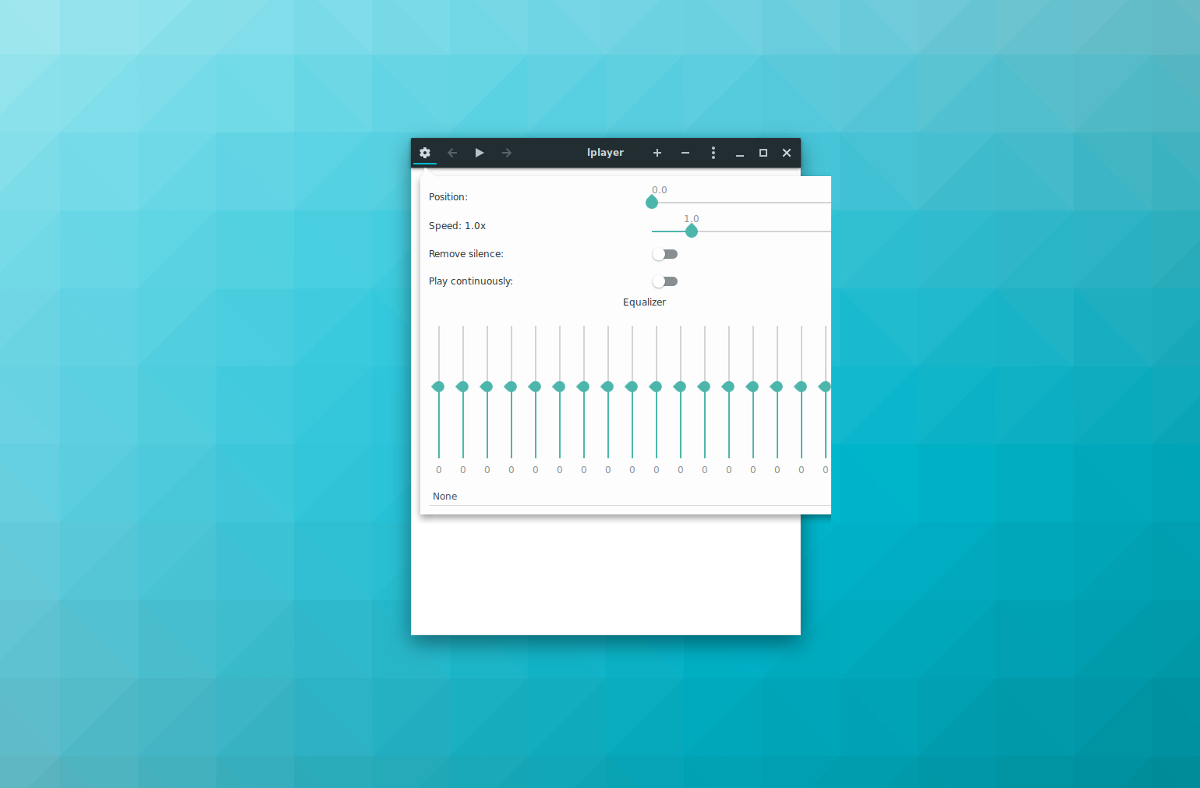
În testarea noastră, putem confirma că această versiuneof LPlayer funcționează bine la Debian 9 Stable. Nu putem confirma dacă funcționează pe Unstable and Testing, deoarece aceste versiuni ale Debian sunt în curs de dezvoltare și au fișiere de bibliotecă mai noi, în schimbare. Pentru cele mai bune rezultate, utilizați Debian Stable.
Pentru a obține cea mai recentă versiune de LPlayer care funcționează pe Debian, utilizați wget instrument și descărcați pachetul direct.
wget https://launchpad.net/~atareao/+archive/ubuntu/lplayer/+files/lplayer_0.3.4-0extras16.04.3_all.deb
După descărcarea LPlayer de la Launchpad, utilizați tasta dpkg instrument de instalare a fișierului direct în sistemul dvs.
sudo dpkg -i lplayer_0.3.4-0extras16.04.3_all.deb
Instalarea LPlayer pe Debian funcționează bine, dar poate fi necesar să rulați instalați -f pentru a remedia orice dependențe care refuză instalarea.
sudo apt install -f
Instrucțiuni sursă
Dacă nu utilizați o distribuție Linux care esteDebian, Ubuntu sau ceva similar, singura modalitate de a instala LPlayer este construind-o din sursă. Primul pas în procesul de construire este instalarea tuturor dependențelor de care compilatorul are nevoie pentru a construi codul. Există multe dependențe diferite necesare pentru a construi LPlayer din sursă. Accesați pagina oficială GitHub și instalați toate elementele din listă.
Notă: rețineți că dezvoltatorul listează numele Ubuntu ale acestor pachete. Sistemul dvs. de operare poate avea diferite denumiri pentru aceste pachete.
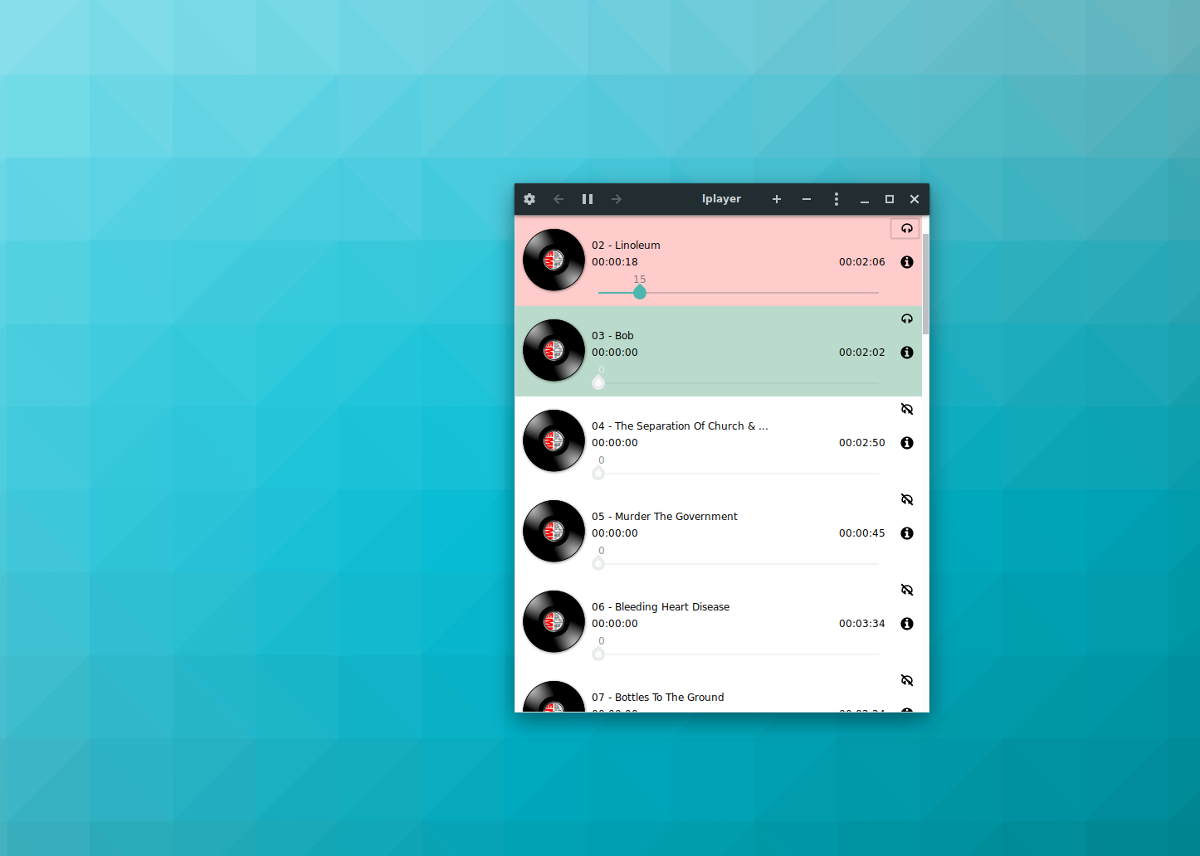
Cu toate dependențele care funcționează, este timpul să instalați Lplayer. Începeți prin a clona cea mai recentă versiune a software-ului LPlayer de la Github.
git clone https://github.com/atareao/lplayer
Apoi, utilizați tasta CD poruncă să te muti în noul clonat lplayer director pe PC-ul Linux.
cd lplayer
Din fericire, deși dezvoltatorii în primul rândconcentrați-vă pe Ubuntu, software-ul funcționează aproape în fiecare desktop Linux, datorită repo LPlayer Github. Pentru a rula imediat aplicația de muzică LPlayer, faceți cd în cos sub-folder și rulați binarul.
cd bin ./lplayer
Comandă rapidă pe desktop
LPlayer funcționează, dar rularea este incomodă. Pentru a remedia acest lucru, creați o scurtătură personalizată pentru desktop. Deschideți un terminal și utilizați butonul atingere comanda pentru a crea o nouă lplayer.desktop fişier.
touch ~/Desktop/lplayer.desktop chmod +x ~/Desktop/lplayer.desktop
Deschideți comanda rapidă LPlayer Desktop în editorul de text Nano:
nano ~/Desktop/lplayer.desktop
Lipiți următorul cod în fișierul de comenzi desktop.
Notă: schimbați „nume de utilizator” în secțiunea icoană și Exec la numele de utilizator al computerului dvs. Linux
[Desktop Entry]
Name=Lplayer
GenericName=Music Player
Comment=A Simple Audio Player
Keywords=Audio;Podcast;MP3;Song;
Exec=/home/username/lplayer/bin/lplayer %u
TryExec=lplayer
Icon=/home/username/lplayer.png
Type=Application
Terminal=false
StartupNotify=true
Encoding=utf-8
Categories=GNOME;GTK;AudioVideo;Audio;Player;
MimeType=application/x-ogg;application/ogg;audio/x-vorbis+ogg;audio/x-scpls;audio/x-mp3;audio/x-mpeg;audio/mpeg;audio/x-mpegurl;audio/flac;audio/m4a;audio/x-m4a;audio/mp4
Salvați editorul Nano cu Ctrl + Oși ieșiți-l cu Ctrl + X. Apoi, utilizați butonul wget instrument pentru a descărca pictograma scurtă LPlayer.
cd ~/lplayer wget https://i.imgur.com/NwMq3u2.png mv NwMq3u2.png lplayer.png
Acum că icoana este înăuntru ~ / Lplayer, noua comandă rapidă va funcționa corect. Pentru a rula aplicația, accesați desktopul și faceți dublu clic pe comanda rapidă LPlayer pentru a utiliza aplicația!













Comentarii